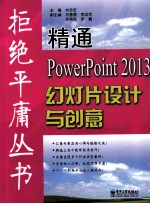
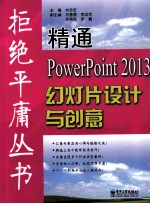
精通PowerPoint 2013幻灯片设计与创意PDF电子书下载
- 电子书积分:11 积分如何计算积分?
- 作 者:刘志宏主编;马慧慧,李运萍,孙晓南,李巍副主编
- 出 版 社:北京:电子工业出版社
- 出版年份:2014
- ISBN:9787121229251
- 页数:274 页
第一部分 基础与经验篇 1
第1章 PPT常识 1
1.1 认识PPT软件 2
1.1.1 PPT有什么作用 5
1.1.2 你要做什么样的PPT 6
1.2 怎样的PPT才算优秀 11
1.2.1 从观众的角度出发 13
1.2.2 关注PPT内容 14
1.2.3 PPT风格的整体协调 15
1.3 PPT设计的一般步骤 17
1.4 幻灯片制作原则 23
1.4.1 重点突出原则 23
1.4.2 移动原则 24
1.4.3 统一原则 24
1.4.4 结合原则 24
1.4.5 形象、生动原则 25
1.5 色彩与布局 26
1.5.1 色彩设计 26
1.5.2 常见配色问题 31
1.5.3 布局小技巧 33
第2章 省心省力的PPT模板 35
2.1 关于模板 36
2.1.1 PPT页面布局设计 36
2.1.2 概述页与章节的微处理 45
2.1.3 结束语表达出作者感恩 48
2.2 模板微创意 49
2.2.1 模板修改信手擒来 50
2.2.2 让模板有新变化 50
第3章 文本型PPT 53
3.1 文本初步编辑 54
3.1.1 两种文本框 54
3.1.2 统一多处文本格式 55
3.1.3 文本错落有致 56
3.1.4 让PPT更整齐 57
3.2 文字的精妙处理 58
3.2.1 让字体应用得简单却不随便 58
3.2.2 内容页处理 61
3.2.3 根据色彩注目性选择字体颜色 64
3.2.4 妙用旋转文本框 66
3.2.5 借用文字效果营造立体空间 67
3.3 五种经典字体组合 68
第4章 PPT点睛之笔 71
4.1 美轮美奂的图片 72
4.1.1 四类常用的PPT图片 72
4.1.2 选用高质量图片 75
4.1.3 什么样的图称之为好图 77
4.1.4 拼图让PPT更显创意 80
4.1.5 使用符号构图 80
4.2 图文并存 81
4.2.1 隐图于文 81
4.2.2 图文排版 84
4.2.3 强调突出型图片处理 88
第5章 图表与动画的应用 91
5.1 表格的使用 92
5.1.1 表格美化思路 92
5.1.2 突出关键数据 94
5.2 数据分析类图表 95
5.2.1 四种常用图表 95
5.2.2 图表制作四步骤 98
5.2.3 图表要素 101
5.2.4 常用图表制作秘诀 102
5.3 万能的概念图表 104
5.3.1 图形的绘制 104
5.3.2 专业的图形配色 106
5.3.3 图形排列 108
5.3.4 使用形状绘制数据图表 110
5.3.5 深度剖析SmartArt图表 111
5.4 动画制作的黄金法则 112
第6章 精彩演讲,助你成功 117
6.1 演讲前的准备工作 118
6.1.1 有备无患 118
6.1.2 事前排练 121
6.1.3 构思开场与结尾 122
6.1.4 时间概念 123
6.2 还需要演讲技巧 124
6.2.1 演讲者才是主角 124
6.2.2 处理疑难问题 124
6.2.3 克服紧张 125
6.2.4 不宜涉及 126
第二部分 应用技巧篇 127
第7章 PPT基本操作技巧 127
7.1 幻灯片初步设置 128
7.1.1 切换视图模式 128
7.1.2 添加需快速执行的常用操作 128
7.1.3 根据已安装的主题创建演示文稿 129
7.1.4 设置演示文稿的保存选项 129
7.1.5 显示标尺、网格和参考线 130
7.1.6 增加PPT的“后悔药” 131
7.1.7 重复利用以前的幻灯片 132
7.1.8 使用“节”功能 133
7.1.9 为演示文稿设置打开和修改密码 134
7.2 幻灯片内容的添加与编辑 135
7.2.1 选择和移动文本 135
7.2.2 快速调节文字字号 136
7.2.3 设置段落格式 136
7.2.4 让文本更整齐 137
7.2.5 批量快速的替换字体 138
7.2.6 将字体嵌入到演示文稿中 138
7.2.7 使用格式刷复制对象格式 139
7.2.8 设置文本框的填充效果 140
7.2.9 设置文字效果 140
7.2.10 让文本框更具表现力 142
第8章 设计幻灯片版式技巧 143
8.1 设计幻灯片母版 144
8.1.1 制作幻灯片母版 144
8.1.2 快速统一文档风格 145
8.1.3 在母版中添加占位符 145
8.1.4 在母版中添加日期和时间 146
8.1.5 创建幻灯片的自定义版式 147
8.1.6 在母版中插入公司标志 147
8.2 应用模板与主题 148
8.2.1 将母版保存为模板 148
8.2.2 使用模板制作演示文稿 148
8.2.3 为幻灯片设置个性化的背景 149
8.2.4 设置幻灯片主题颜色 150
8.2.5 更换演示文稿主题 150
8.2.6 让新建文稿自动套用现有主题 151
8.2.7 单个演示文稿应用多个主题 151
8.2.8 演示文稿模板的收集 152
第9章 图形与对象应用技巧 153
9.1 插入与编辑图片 154
9.1.1 在幻灯片中插入图片 154
9.1.2 使用相册功能 154
9.1.3 对图片进行自定义裁剪 156
9.1.4 将文本框保存为图片 156
9.1.5 去除图片纯色背景 156
9.1.6 调整图片的饱和度和色温 157
9.1.7 图片的锐化和柔化 157
9.1.8 为图片添加艺术化效果 158
9.1.9 设置图片特殊显示效果 159
9.1.10 快速更改图片样式 159
9.2 添加与编辑图形 160
9.2.1 快速在幻灯片中使用自选图形 160
9.2.2 使图形快速对齐 160
9.2.3 设置图形效果 161
9.2.4 使用形状设置图片遮罩效果 161
9.2.5 将多个对象组合成一个对象 162
9.2.6 合并常见形状 163
9.2.7 调整多个对象的叠放次序 163
9.2.8 隐藏重叠的多个对象 164
9.3 应用SmartArt图形 165
9.3.1 添加SmartArt图形到演示文稿 165
9.3.2 巧用SmartArt图形制作多图排版 165
9.3.3 美化SmartArt图形 166
第10章 图表与多媒体应用技巧 167
10.1 制作图表 168
10.1.1 表格的添加 168
10.1.2 将外部表格插入到幻灯片中 168
10.1.3 插入数据随源表格自动更新的表格 169
10.1.4 创建一幅合适的图表 170
10.1.5 根据数据特点选择图表 171
10.1.6 设置图表布局方式 171
10.1.7 设置图表内图位置 172
10.1.8 突出显示数据标签 172
10.1.9 修改图表区域背景颜色 172
10.1.10 修改绘图区域的颜色 173
10.1.11 分析图表趋势与误差 174
10.1.12 使用渐变效果制作立体图形 174
10.1.13 使用形状绘制数据图表 176
10.2 添加与设置音频 177
10.2.1 PPT中音乐的选择技巧 178
10.2.2 添加外部声音文件 178
10.2.3 设置声音播放方式 178
10.2.4 裁剪声音文件 179
10.2.5 定时播放音频文件 179
10.2.6 精确控制声音的播放范围 180
10.3 添加视频 181
10.3.1 多渠道选用视频文件 181
10.3.2 个性化视频窗口 181
10.3.3 视频播放设置 182
10.3.4 保持视频的最佳播放质量 182
第11章 动画效果应用技巧 183
11.1 为幻灯片应用动画 184
11.1.1 为对象添加动画效果 184
11.1.2 为同一对象添加多个动画效果 184
11.1.3 让对象沿轨迹运动 185
11.1.4 使用格式刷快速复制动画效果 185
11.1.5 让文字在放映时逐行显示 186
11.1.6 查看指定对象的动画效果 186
11.1.7 改变动画播放的顺序 186
11.1.8 使多段动画依次自动播放 187
11.1.9 设置动画效果 187
11.1.10 为动画添加声音 188
11.1.11 设置动画效果的速度、触发点 189
11.1.12 为幻灯片添加电影字幕式效果 189
11.1.13 制作连续闪烁的文字效果 190
11.1.14 制作拉幕式幻灯片 191
11.1.15 删除动画效果 192
11.2 设置幻灯片切换方式 192
11.2.1 将幻灯片切换效果应用于所有页面 192
11.2.2 设置幻灯片切换方式 193
11.2.3 删除切换效果 194
第12章 PPT放映技巧 195
12.1 应用超链接 196
12.1.1 添加超链接 196
12.1.2 通过动作按钮创建链接 196
12.1.3 删除超链接 197
12.2 做好放映前的准备 198
12.2.1 设置幻灯片的放映方式 198
12.2.2 指定幻灯片的播放 198
12.2.3 利用“排练计时”让幻灯片自动放映 199
12.2.4 设置放映时不加动画或旁白 200
12.3 控制放映过程 200
12.3.1 自动缩略图效果 200
12.3.2 快速定位幻灯片 202
12.3.3 在放映过程中使用画笔标识屏幕内容 202
12.3.4 取消以黑屏幻灯片结束 203
12.3.5 幻灯片演示时显示备注 203
12.3.6 在放映时隐藏鼠标指针 204
12.3.7 黑/白屏的使用 205
12.3.8 放映过程中快捷控制 205
第三部分 行业实战篇 207
第13章 制作教学课件演示文稿 207
13.1 使用母版统一PPT风格 208
13.1.1 设置PPT背景 208
13.1.2 设置文本格式 210
13.1.3 设置封面样式 212
13.2 丰富PPT内容 213
13.2.1 添加与编辑文本 213
13.2.2 插入合适的图片 216
13.3 幻灯片交互式放映效果 217
13.3.1 添加超链接 217
13.3.2 添加动作按钮 218
13.4 设置PPT播放效果 220
13.4.1 设置幻灯片的手动切换方式 220
13.4.2 设置简单的动画效果 221
第14章 制作企业宣传演示文稿 223
14.1 设置PPT版式 224
14.2 使用母版设计主题 225
14.2.1 将公司LOGO添加到幻灯片页中 225
14.2.2 设计主题样式 226
14.3 设计PPT封面 229
14.3.1 添加图形 229
14.3.2 设计文字样式 230
14.4 PPT目录与转场页 232
14.4.1 设计PPT目录 232
14.4.2 设计转场页 234
14.5 制作PPT内容页 235
14.5.1 标题设计 235
14.5.2 正文设计 236
14.6 设置播放效果 237
14.6.1 设置幻灯片切换 237
14.6.2 添加动画效果 238
第15章 制作产品宣传演示文稿 241
15.1 设计幻灯片主题 242
15.1.1 设置幻灯片背景 242
15.1.2 设置字符格式 244
15.2 设计PPT封面 245
15.3 制作目录 250
15.4 制作内容页 252
15.5 设置播放效果 256
15.5.1 设置幻灯片切换效果 256
15.5.2 设置对象动画 257
第16章 制作工作报告演示文稿 259
16.1 普通视图中设计版式 260
16.2 版式的单独设计 261
16.2.1 封面设计 261
16.2.2 目录设计 264
16.2.3 过渡页设计 267
16.2.4 丰富内容页 269
16.2.5 末页设计 274
- 《HTML5从入门到精通 第3版》(中国)明日科技 2019
- 《指向核心素养 北京十一学校名师教学设计 英语 七年级 上 配人教版》周志英总主编 2019
- 《设计十六日 国内外美术院校报考攻略》沈海泯著 2018
- 《计算机辅助平面设计》吴轶博主编 2019
- 《高校转型发展系列教材 素描基础与设计》施猛责任编辑;(中国)魏伏一,徐红 2019
- 《景观艺术设计》林春水,马俊 2019
- 《高等教育双机械基础课程系列教材 高等学校教材 机械设计课程设计手册 第5版》吴宗泽,罗圣国,高志,李威 2018
- 《指向核心素养 北京十一学校名师教学设计 英语 九年级 上 配人教版》周志英总主编 2019
- 《Cinema 4D电商美工与视觉设计案例教程》樊斌 2019
- 《通信电子电路原理及仿真设计》叶建芳 2019
- 《电子测量与仪器》人力资源和社会保障部教材办公室组织编写 2009
- 《少儿电子琴入门教程 双色图解版》灌木文化 2019
- 《指向核心素养 北京十一学校名师教学设计 英语 七年级 上 配人教版》周志英总主编 2019
- 《北京生态环境保护》《北京环境保护丛书》编委会编著 2018
- 《指向核心素养 北京十一学校名师教学设计 英语 九年级 上 配人教版》周志英总主编 2019
- 《通信电子电路原理及仿真设计》叶建芳 2019
- 《高等院校旅游专业系列教材 旅游企业岗位培训系列教材 新编北京导游英语》杨昆,鄢莉,谭明华 2019
- 《电子应用技术项目教程 第3版》王彰云 2019
- 《中国十大出版家》王震,贺越明著 1991
- 《近代民营出版机构的英语函授教育 以“商务、中华、开明”函授学校为个案 1915年-1946年版》丁伟 2017
